Инсталиране на драйвери за Epson Perfection 2480 Photo
Всяко устройство, което се свързва с компютър, независимо дали е скенер или принтер, се нуждае от инсталиран драйвер. Понякога това се прави автоматично и понякога е необходима помощ от потребителя.
съдържание
Инсталиране на драйвери за Epson Perfection 2480 Photo
Скенерът Epson Perfection 2480 Photo не бе изключение от правилата. За да го използвате, трябва да инсталирате драйвера и целия свързан софтуер. Ако няма проблем с втория елемент, тогава е доста трудно да се намери драйвер, например за Windows 7.
Метод 1: Официален международен уебсайт
За съжаление руският сайт на производителя не съдържа никаква информация за въпросния продукт. Не гледайте там и шофьора. Ето защо трябва да се обърнем към международната услуга, където целият интерфейс е изграден на английски език.
- В горната част на страницата ще намерите бутона "Поддръжка" .
- Под отварящия се прозорец ще има предложение за намиране на софтуер и други материали. Трябва да въведем името на желания продукт. Системата веднага предлага избор от опции, които са най-подходящи за това, което сме написали. Избираме първия скенер.
- Освен това ще се отвори личната страница на устройството. Това е мястото, където можем да намерим ръководството за употреба, драйвера и друг софтуер. Интересуваме се от втория, така че кликнете върху съответния бутон. Само един продукт отговаря на нашата заявка, кликнете върху името му и след това кликнете върху бутона "Изтегляне" .
- Изтеглете файла в EXE формат. Изчакаме изтеглянето да завърши и да го отворим.
- Първото нещо, което трябва да направим, е да приемем условията на лицензионните споразумения. За да направите това, поставете отметка на правилното място и кликнете върху "Напред" .
- След това имаме избор от различни устройства. Естествено, ние избираме втория елемент.
- Непосредствено след това системата на Windows може да изпрати заявка за това дали драйверът е инсталиран или не. За да отговорите положително, кликнете върху "Инсталиране" .
- Когато свършим, ще видим съобщение, че трябва да прикачим скенер, но трябва да го направим, след като кликнем върху "Завършване" .

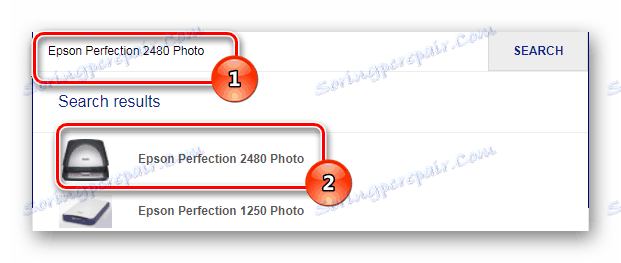
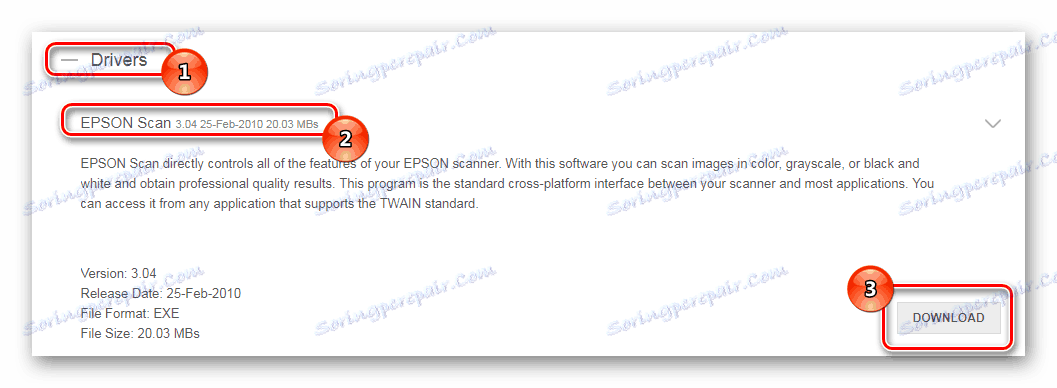
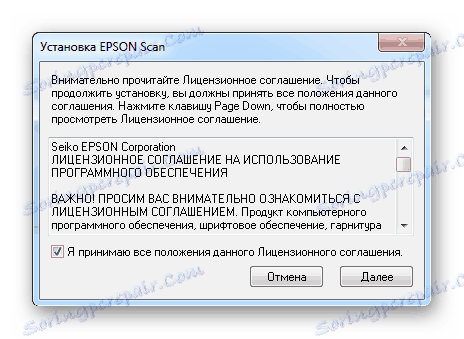

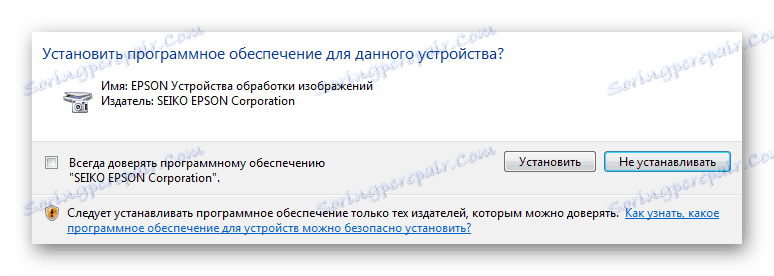
Метод 2: Програми на трети страни
Понякога, за успешна инсталация на драйвери, не е нужно да използвате портала на производителя и да търсите продукт, който работи например за Windows 7. Достатъчно е да изтеглите веднъж специална програма, която ще извърши автоматично сканиране, да откриете липсващия софтуер и да го инсталирате сами на компютъра си. Някои от най-добрите приложения можете да намерите на сайта от линка по-долу.
Прочетете повече: Най-добрите програми за инсталиране на драйвери

Въпреки това е напълно възможно да се отдели Помощник на водача , Това е програмата, която може да се актуализира и инсталира без намеса на потребителя. Достатъчно е просто да започнем този процес. Нека да разберем как да направим това в нашия случай.
- Първо, изтеглете програмата и я стартирайте. Веднага сме поканени да инсталираме Booster Booster и да приемем лицензионното споразумение. И всичко това с едно кликване върху съответния бутон. Това е точно това, което ще направим.
- След това трябва да сканираме системата. Най-често се изпълнява, но понякога трябва да кликнете върху бутона "Старт" .
- След като завършите този процес, можете да видите кои драйвери се нуждаят от актуализиране и кои от тях се извършват в инсталацията.
- Търсенето на едно устройство сред дузина други не винаги е удобно, така че просто използвайте търсенето, което е в десния ъгъл.
- След това кликнете върху бутона "Инсталиране" , който се показва в подчертания ред.
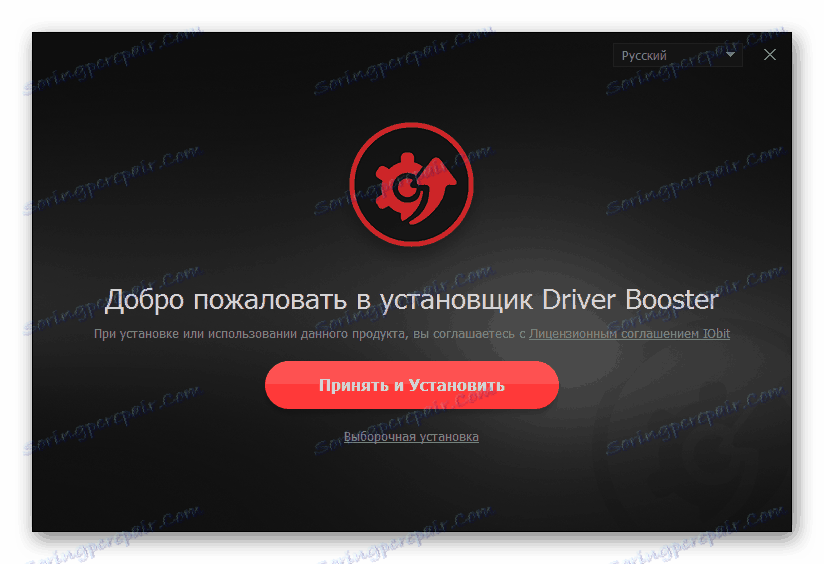
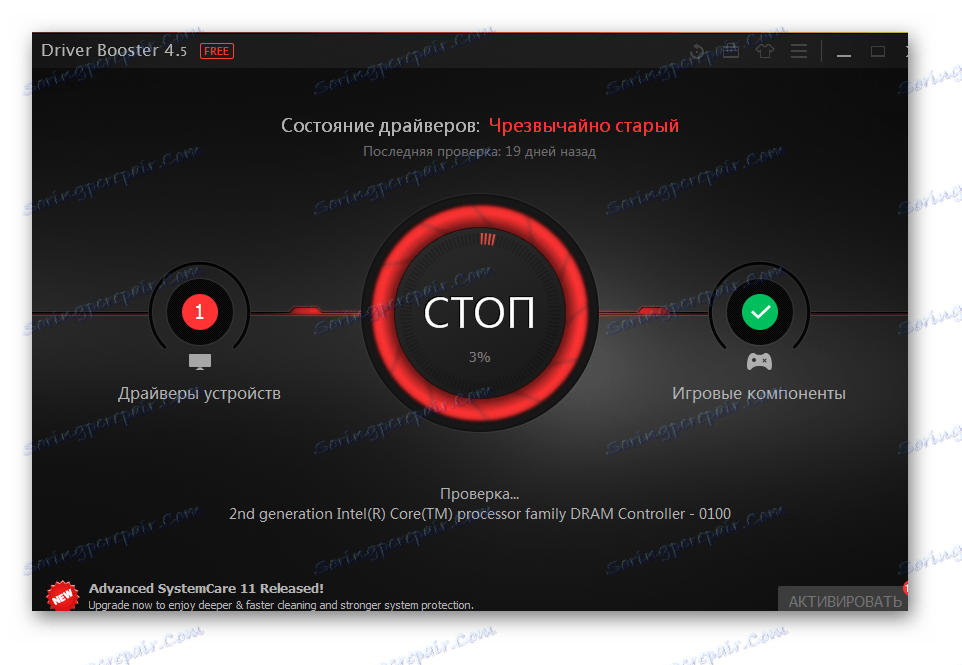
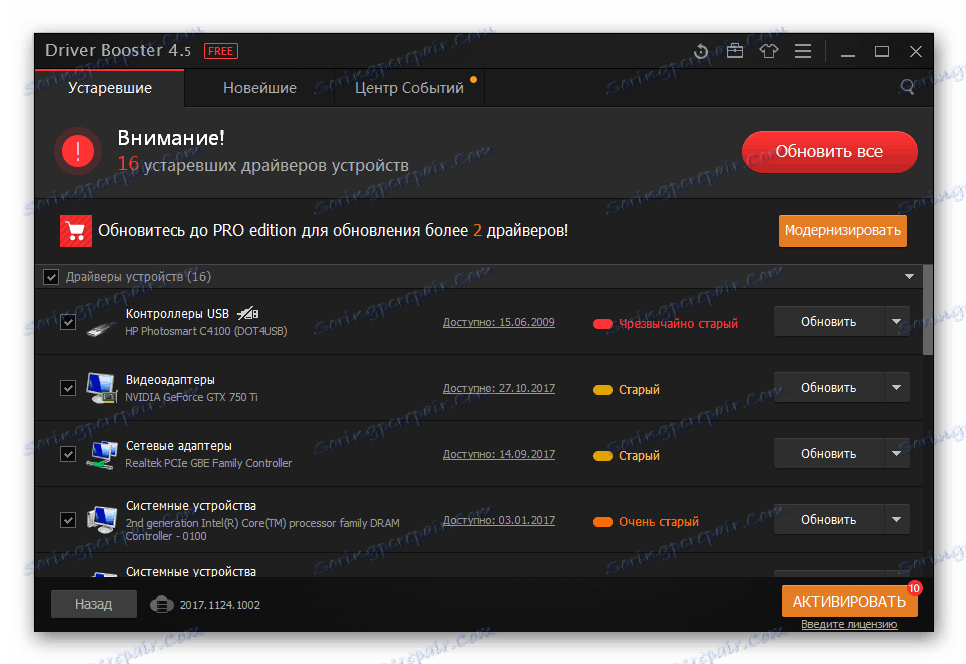
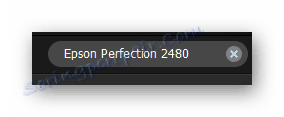
Програмата ще извършва всички допълнителни действия независимо.
Метод 3: Идент. № на устройството
За да намерите драйвера на устройството, не е необходимо да изтегляте програми или да търсите официални ресурси на производителя, където може да не е налице необходимия софтуер. Понякога е достатъчно просто да откриете уникалния идентификатор и чрез него да намерите необходимите програми. Скенерът съответства на следния номер:
USBVID_04B8&PID_0121

За да използвате правилно този набор от знаци, трябва да прочетете статията на нашия уебсайт, която подробно описва всички нюанси на този метод. Разбира се, това не е най-трудното и трудно, но е по-добре да направите всичко според инструкциите.
Прочетете повече: Инсталиране на драйвери чрез ID
Метод 4: Стандартни инструменти за Windows
Това е опция, която изобщо не изисква нищо, освен да се свържете с интернет. Често това не е най-надеждният метод и не трябва да разчитате на него. Но все пак можете да опитате, защото ако всичко се получи, ще получите шофьор за вашия скенер с няколко кликвания. Цялата работа е свързана със стандартни инструменти за Windows, които независимо анализират устройството и търсят драйвер за него.

За да се възползвате възможно най-ефективно от тази възможност, трябва просто да обърнете внимание на нашите инструкции, които съдържат цялата необходима информация по тази тема.
Прочетете повече: Инсталиране на драйвери с помощта на стандартни инструменти за Windows
В крайна сметка ние разгледахме още 4 опции за инсталиране на драйвера за скенера Epson Perfection 2480 Photo.
